小米手机进不去系统
手机进不去系统是一个比较常见的问题,可能由多种原因导致,以下是详细的分析和解决方法:

常见原因及排查
| 可能原因 | 排查方法 |
|---|---|
| 电量不足 | 连接原装充电器和数据线,确保充电接口无灰尘或损坏,若长时间未充电(如超过10分钟仍无反应),可能是电池老化或主板问题。 |
| 系统崩溃或软件冲突 | 尝试重启或进入安全模式,检查是否为第三方应用导致问题。 |
| 缓存数据过多 | 进入Recovery模式清除缓存分区。 |
| 系统文件损坏 | 通过刷机或恢复出厂设置修复系统文件。 |
| 硬件故障 | 检查是否进水、摔落或屏幕/主板损坏,需送修检测。 |
详细解决步骤
基础排查:电量与重启
- 检查电量:连接充电器,观察是否显示充电图标,若电量极低,充电至少30分钟后再尝试开机。
- 强制重启:长按电源键10~15秒,直到手机震动或出现MIUI标志,部分机型需同时按住电源键+音量减键。
进阶操作:恢复模式与安全模式
- 进入Recovery模式:
- 关机后,同时按住电源键+音量上键,直到出现恢复界面。
- 在Recovery中,可选择以下操作:
- 清除缓存:选择
Wipe cache partition,清理后重启。 - 恢复出厂设置:选择
Wipe data/factory reset,此操作会清空所有数据(需提前备份)。
- 清除缓存:选择
- 进入安全模式:
- 开机时按住电源键+音量减键,进入安全模式(仅加载系统应用)。
- 若安全模式下正常,可能是第三方应用冲突,可逐一卸载近期安装的应用。
系统修复:刷机与工具
- 使用MIUI恢复工具:
- 下载小米官方
MIUI Recovery Tool,通过数据线连接手机,按提示修复系统。
- 下载小米官方
- 手动刷机:
- 下载对应机型的官方ROM包(小米官网提供)。
- 将ROM包存入手机存储或通过ADB传输。
- 进入Recovery模式,选择
Apply Update from SD Card或ADB进行刷机。
- Fastboot模式:
- 关机后,同时按住电源键+音量减键+米键(部分机型),进入Fastboot模式。
- 使用
Miflash工具连接电脑刷机(需解锁BL锁,可能清除数据)。
硬件问题处理
- 外观检查:查看是否有明显的摔痕、屏幕破损或进水迹象。
- 售后维修:若怀疑硬件故障(如主板、电池问题),建议联系小米官方售后或授权维修点。
注意事项
- 数据备份:在进行恢复出厂设置或刷机前,务必备份重要数据(如联系人、照片)。
- 操作风险:刷机可能导致保修失效,建议非专业人士谨慎操作。
- 避免误操作:进入特殊模式(如Fastboot)后,勿随意选择未知选项,以免加重问题。
相关问答FAQs
问题1:小米手机一直卡在开机界面(显示MI logo)怎么办?
答:
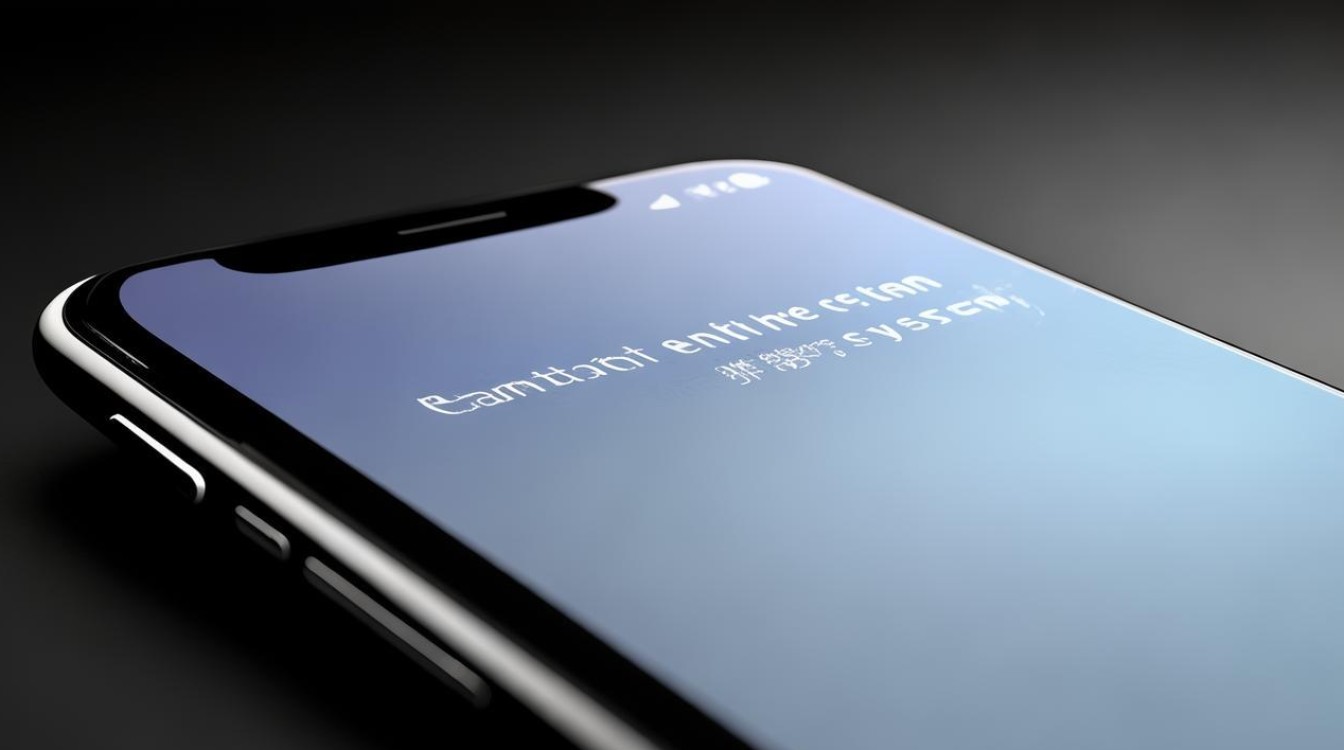
- 强制重启:长按电源键15秒以上,尝试重新启动。
- 进入Recovery模式清除数据:关机后按电源键+音量上键,选择
Wipe Data/Factory Reset并重启。 - 若仍无效,可能是系统文件损坏,需通过刷机修复(参考上述刷机步骤)。
问题2:恢复出厂设置后手机仍然无法进入系统,是什么原因?
答:

- 硬件故障:如主板、屏幕或电池损坏,需送修检测。
- 刷机错误:可能刷入不兼容的ROM或操作失误,建议重新下载官方固件并严格按照教程刷机。
- 深层系统损坏:部分机型可能需要通过
Fastboot模式深度修复,或联系小米售后进行专业处理
版权声明:本文由环云手机汇 - 聚焦全球新机与行业动态!发布,如需转载请注明出处。












 冀ICP备2021017634号-5
冀ICP备2021017634号-5
 冀公网安备13062802000102号
冀公网安备13062802000102号